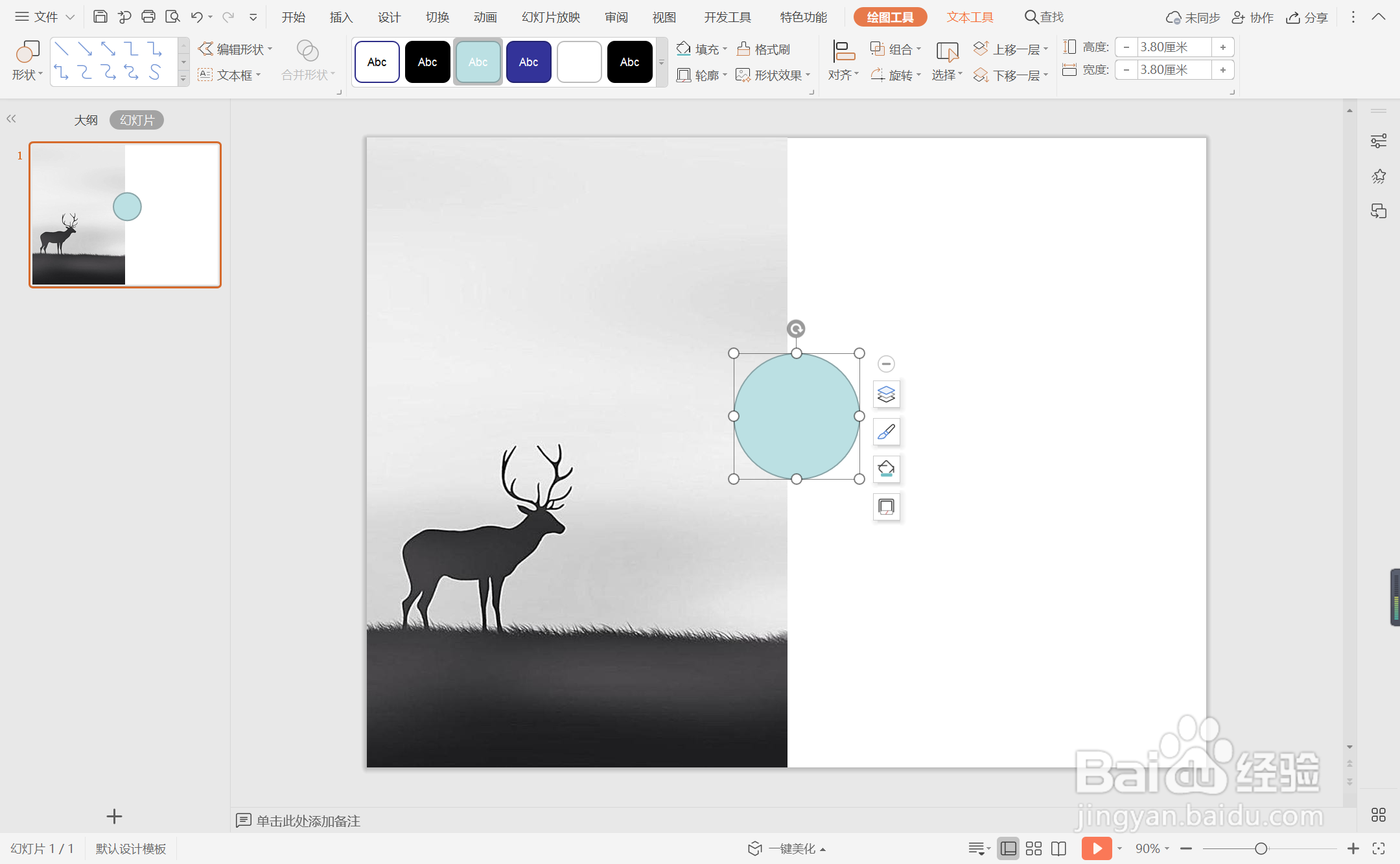wpsppt中如何制作蓝灰商务型章节标题
1、在插入选项卡中点击图片,选择其中的本地图片,插入一张合适的灰色的背景图片。
2、选中插入的背景图片,鼠标拖动调整其大小,放置在页面的左侧位置处。
3、接着再插入一个正圆形,放置在如图所示的位置处。
4、选中圆形,在绘图工具中点击填充,选择蓝色进行填充。
5、点击轮廓,线条颜色填充为白色,线条宽度设置为2.25磅。
6、在圆形中输入序号,字体填充为白色,在页面右侧位置处,输入标题,这样蓝灰商务型章节标题页面就制作完成了。
声明:本网站引用、摘录或转载内容仅供网站访问者交流或参考,不代表本站立场,如存在版权或非法内容,请联系站长删除,联系邮箱:site.kefu@qq.com。
阅读量:68
阅读量:39
阅读量:28
阅读量:63
阅读量:25